Hogyan adhatok hangszínszabályzót a Windows 10 rendszerhez?
Vegyes Cikkek / / August 05, 2021
Mindenkinek megvan az ízlése, ha a zenéről van szó. Egyesek a basszusosabb hangaláírást kedvelik; vannak, akik a magasakat, míg mások a kiegyensúlyozott hangjelzést részesítik előnyben. Nos, bármi is lehet a helyzet az Ön számára, ha a Zene kiemelkedő fontosságú az Ön számára, akkor lefedtük Önt. A hangszínszabályzót tetszés szerint konfigurálhatja a Windows PC-n keresztül érkező zenék hangaláírásához.
Az ekvalizer konfigurálásához először hozzá kell adnia a Windows számítógépéhez. De hogy csinálod ezt? Ezt fogjuk látni itt, ebben a cikkben. Két, széles körben használt Equalizert beépítettünk egy Windows rendszerbe ebbe az utasításokba a letöltésükről, majd a használatukról. Tehát minden további nélkül belekezdünk.
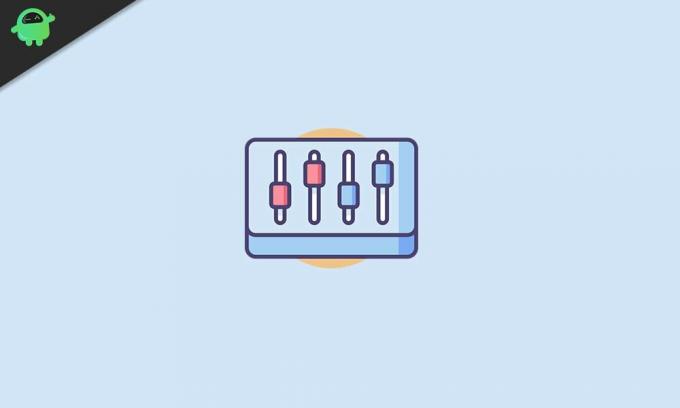
Hogyan adhatunk hangszínszabályzót egy Windows 10 rendszerhez?
Először is meg kell győződnie arról, hogy az audio illesztőprogramok naprakészek-e.
- Kattintson a jobb gombbal a képernyő jobb alsó sarkában található kis audio ikonra.
- Válassza a „Hangbeállítások megnyitása” lehetőséget.
- Ekkor megjelenik egy Beállítások ablak. Itt a kimenet alatt megjelenik az „Eszköz tulajdonságai” felirat. Kattintson rá.
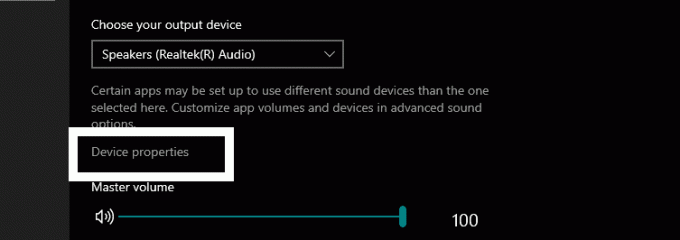
- Ezután a következő ablakban kattintson a „További eszköz tulajdonságai” elemre.
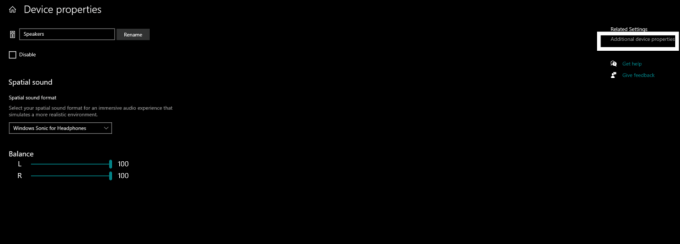
- Ezután kattintson az Általános fülre, ha nem az Általános lapon van, és kattintson a „Tulajdonságok” elemre.

- Ezután kattintson a „Beállítások módosítása” gombra.
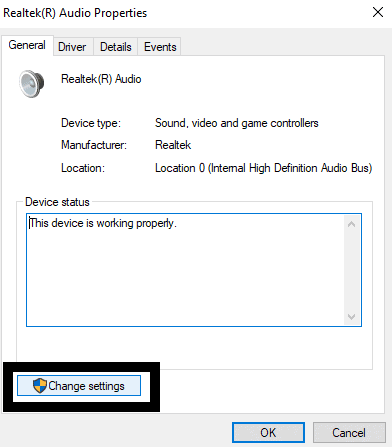
- Ezután kattintson az Illesztőprogram fülre, majd az „Illesztőprogram frissítése” gombra.

- Ezután kövesse a képernyőn megjelenő utasításokat, és győződjön meg arról, hogy a rendszeren az audio meghajtók legújabb verziója fut.
Miután megbizonyosodott arról, hogy a rendszeren az audió illesztőprogramok legújabb verziója fut, a következő feladat az Ön számára a kívánt hangszínszabályzó eldöntése. A két legelterjedtebb hangszínszabályzó a Realtek HD audio manager és a Windows 10 Default Equalizer. A Realtek HD audio manager rengeteg különféle funkcióval rendelkezik, és kétségtelenül más szintre emelheti a zenehallgatás élményét a Windows 10 PC-n. A Windows 10 alapértelmezett hangszínszabályzója azonban a Windows 10 beépített szolgáltatása, és csak egy csomó lehetőséget kínál. Ha nem szeretne külön programot vagy alkalmazást letölteni a Zene vezérléséhez, akkor a Windows 10 alapértelmezett hangszínszabályzója a megfelelő lehetőség az Ön számára.
Realtek HD audio manager:
Mostanában a Realtek és a legutóbbi Windows frissítés kapcsán felmerült néhány probléma. Szüksége lesz tehát a Windows 10 legújabb verziójára és a Realtek HD Audio illesztőprogram legújabb verziójára.
- Töltse le a Realtek HD audió illesztőprogramok legújabb verzióját a hivatalos webhelyükről.
- Ezután telepítse a számítógépére, mint bármely más szoftvert.
- Most kattintson a keresősáv ikonjára és írja be a kezelőpanelt.
- Ezután nyissa meg a megjelenő eredményt.
- A kezelőpanel ablakában állítsa be a nézetet nagy ikonokként.
- Itt láthatja a Realtek HD Audio manager alkalmazást. Kattintson rá.
- Most kattintson a Hangeffektus fülre a kezelő ablakban, és itt meglátja a hangjának mindenféle előre beállított beállítását. Látni fogja, hogy itt hozzáfér az egyenlítőhöz.
Állítsa be a hangszínszabályzót az Ön igényei szerint, vagy válasszon egy előre beállított értéket a rendelkezésre álló előre beállított értékek listájából. Finomhangolhatja itt a hangot tetszése szerint.
Windows 10 alapértelmezett hangszínszabályzó:
Most a Windows 10 alapértelmezett hangszínszabályzója meglehetősen rejtett és nehezen megtalálható, de beépített funkcióként praktikus a használata.
- Kattintson a jobb gombbal a jobb alsó sarokban található hang ikonra, majd kattintson a Lejátszó eszköz lehetőségre.
- Kattintson a lejátszás fülre, ha még nincs rajta, és keresse meg az alapértelmezett hangkimeneti eszközt.
- Kattintson a jobb gombbal rá, és válassza ki a tulajdonságokat.
- A Tulajdonságok ablakban megjelenik egy Fejlesztés fül. Kattintson rá, és megtalálja az equalizer opciókat.
A Windows 10 alapértelmezett hangszínszabályzója azonban nincs a Windows 10 egyes verzióiban, és van esély arra, hogy előfordulhat, hogy nem találja meg a rendszerében. Ha ez a helyzet a számítógéppel, akkor telepítse a Realtek HD Audio manager alkalmazást, mivel sokkal több testreszabási lehetőséggel rendelkezik, mint az alapértelmezett Windows 10 Sound Equalizer.
Így adhat hozzá és használhat hangszínszabályzót a Windows 10 számítógépéhez. Ha bármilyen kérdése vagy kérdése van ezzel az útmutatóval kapcsolatban, akkor írjon megjegyzést alább, és mi kapcsolatba lépünk Önnel. Ezenkívül feltétlenül nézze meg a többi cikkünket iPhone tippek és trükkök,Android-tippek és trükkök, Számítógépes tippek és trükkök, és még sok más hasznos információkért.
Egy techno korcs, aki szereti az új kütyüket, és mindig szívesen ismeri a legújabb játékokat és mindent, ami a technológiai világban és annak körül zajlik. Hatalmas érdeklődést mutat az Android és a streaming eszközök iránt.



